Hoe Windows Terminal te openen als beheerder in Windows 11
Als u Windows 11 gebruikt en (Windows 11)Windows Terminal als beheerder wilt openen , kunt u dat als volgt doen. Hier zijn vier verschillende methoden om Windows Terminal als beheerder in Windows 11 uit te voeren of te openen .
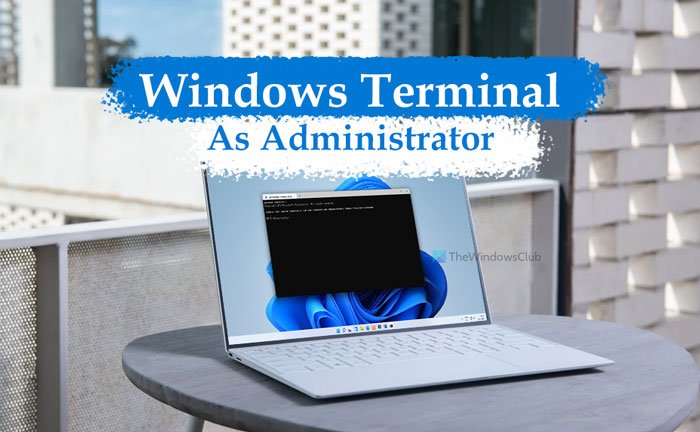
In Windows 10 was Windows Terminal een optionele app die gebruikers konden downloaden van de Microsoft Store(Microsoft Store) . Het wordt echter geleverd als een vooraf geïnstalleerde app in Windows 11 . Als u het standaard probeert te openen vanuit het Startmenu of het contextmenu, zou u het openen zonder beheerdersrechten. Het kan echter voorkomen dat u deze app met beheerdersrechten wilt openen.
Hoe voer ik Windows Terminal uit als beheerder?
U kunt Windows Terminal als beheerder openen en uitvoeren met vier verschillende methoden: Startmenu , Win+X menu, Taakbeheer(Task Manager) en contextmenu. Als u het echter snel wilt openen, lijkt de Win+X menumethode handig, omdat u op Win+X moet drukken om de optie te vinden die u zoekt.
Hoe Windows Terminal te openen als beheerder in Windows 11
Ga als volgt te werk om Windows Terminal als beheerder in Windows 11 te openen :
- Vanuit het Win+X-menu
- Van Start Menu/Taakbalk zoekvak
- Vanuit Taakbeheer
- Contextmenu-optie toevoegen
Lees verder voor meer informatie over deze stappen.
1] Vanuit het Win+X-menu
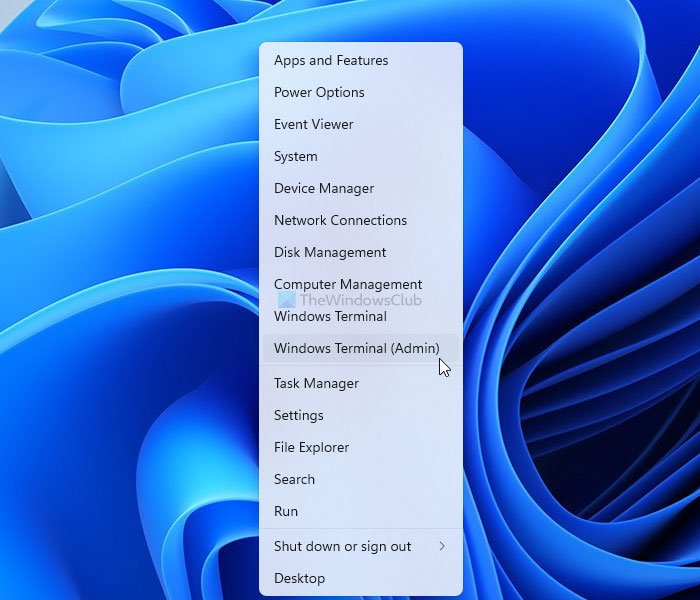
Microsoft introduceerde het Win+X menu lang geleden in Windows 8 . Dit extra menu bevat verschillende opties en apps die u op uw computer kunt openen. Eerder was het mogelijk om Command Prompt of Windows PowerShell te openen met en zonder beheerdersrechten. Nu kunt u Windows Terminal echter openen vanuit het Win+X menu met en zonder beheerdersrechten. Druk daarvoor op Win+X en selecteer de optie Windows Terminal (Admin) .
Vervolgens kunt u de optie Ja (Yes ) selecteren in de UAC-prompt.
2] From Start Menu/Taskbar zoekvak op de taakbalk
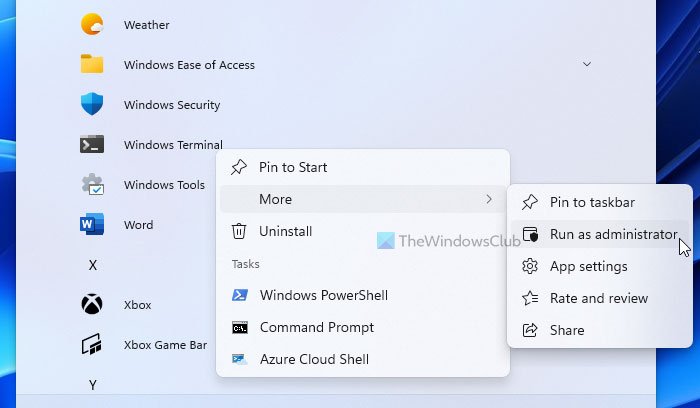
Het is nog een andere eenvoudige methode die u kunt gebruiken om Windows Terminal als beheerder in Windows 11 te openen . U kunt het Startmenu gebruiken(Start Menu) om de app en het zoekvak van de taakbalk te vinden om hetzelfde te doen. (Taskbar)Als u op het menu Start(Start Menu) klikt , wordt een lijst met apps op uw scherm weergegeven. Klik vervolgens op de knop Alle apps (All apps ) om alle geïnstalleerde apps te zien.
Ontdek vanaf hier de Windows Terminal , klik er met de rechtermuisknop op en selecteer de optie Uitvoeren als beheerder (Run as administrator ) .
Omdat u deze app als beheerder opent, moet u op de optie Ja (Yes ) klikken in de UAC-prompt.
Als alternatief kunt u het zoekvak van de taakbalk gebruiken om (Taskbar)Windows Terminal te vinden , er met de rechtermuisknop op klikken en de optie Uitvoeren als beheerder (Run as administrator ) selecteren.
Klik zoals gewoonlijk op de optie Ja (Yes ) .
Lezen:(Read:) Wat is Windows PowerShell, PowerShell, Azure Cloud Shell, Command Prompt in Windows Terminal .
3] Vanuit Taakbeheer
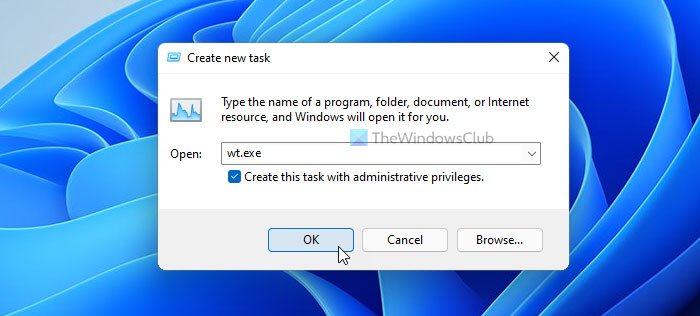
Met Taakbeheer(Task Manager) kunnen gebruikers elke app openen met beheerdersrechten. In Windows 11 is er geen verandering in die functionaliteit. Volg daarom deze stappen om Windows Terminal als beheerder te openen met Taakbeheer(Task Manager) :
- Druk op Win+X om het menu te openen en selecteer Taakbeheer(Task Manager) .
- Klik op File > Run new task .
- Typ wt.exe en schakel het selectievakje Deze taak maken met beheerdersrechten in(Create this task with administrator privilege) .
- Klik op de OK- knop.
4] Contextmenu-optie toevoegen
Het is mogelijk om de Register-editor(Registry Editor) te gebruiken om de contextmenu-optie toe te voegen om Windows Terminal als beheerder te openen. Het enige probleem met deze methode is echter dat u op de Toon meer opties (Show more options ) in het originele contextmenu met de rechtermuisknop moet klikken om deze optie te zien.
Hier is de gedetailleerde gids die u kunt volgen om Windows Terminal toe te voegen en te openen met beheerdersrechten vanuit het contextmenu(add and open Windows Terminal with administrator privilege from the context menu) .
Hoe open ik PowerShell en Command Prompt als beheerder in Terminal ?
U kunt dezelfde methode volgen om PowerShell en Command Prompt als beheerder te openen. Wanneer u de bovengenoemde methoden volgt, opent Windows Terminal het standaard opstartprofiel. (Windows Terminal)Als u echter het standaard opstartprofiel in Windows Terminal wijzigt(change the default startup profile in Windows Terminal) , wordt PowerShell of Command Prompt als beheerder in Terminal geopend .
Dat is alles! Dit zijn enkele van de methoden om Windows Terminal als beheerder op Windows 11 te openen .
Related posts
Hoe de standaard toetsbindingen in Windows Terminal te veranderen
Achtergrondafbeelding instellen in Windows Terminal
Hoe de standaard hoogte en breedte van het Windows Terminal-venster te wijzigen
Fix CTRL+ vergroot de lettergrootte niet in Windows Terminal
Hoe transparante achtergrond in Windows Terminal in te schakelen
Het thema wijzigen in Microsoft Teams op Windows 11
Schakel Wi-Fi en Ethernet-adapter in of uit op Windows 11
Pictogrammen weergeven of verbergen in het overloopgebied van de taakbalkhoek op Windows 11
Wat is de Windows-Terminal? -
Klik hier om uw meest recente inloggegevens in Windows 11 in te voeren
Windows Terminal gebruiken in Windows 11/10: beginnershandleiding
De helderheid van de webcam aanpassen in Windows 11
9 manieren om de Windows Terminal te openen -
Verschillende achtergronden instellen op verschillende desktops op Windows 11
Hoe u Windows 11 Insider Preview nu kunt downloaden
Hoe u zich afmeldt bij een e-mailaccount in de Mail-app in Windows 11
Het standaardkleurenschema in Windows Terminal wijzigen
Een video maken van foto's in Windows 11
Badges op taakbalkpictogrammen verbergen in Windows 11
Snap-lay-outs in- of uitschakelen op Windows 11
